Come convertire un PDF in OneNote
Al momento dell'installazione, Microsoft OneNote aggiunge automaticamente una stampante virtuale che converte e invia i file PDF direttamente a OneNote. Utilizza l'app Reader di Windows 8.1, Acrobat Reader DC o Foxit PDF Reader per aprire e stampare file PDF utilizzando la stampante OneNote.
App Reader
Passaggio 1
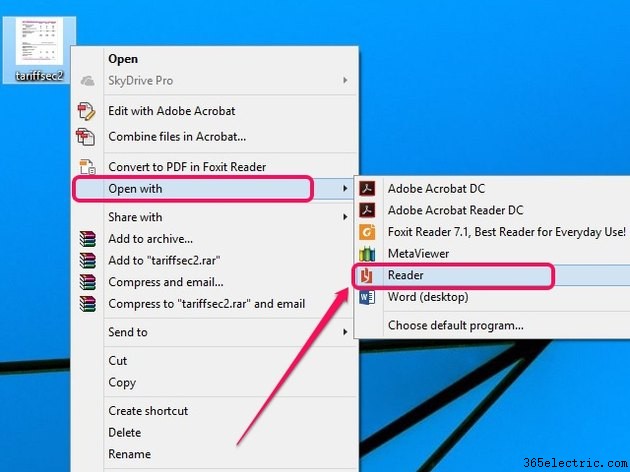
Fai clic con il pulsante destro del mouse sul file PDF, seleziona Apri con , quindi seleziona Lettore . Se sul tuo computer non sono installati lettori PDF non nativi, fai doppio clic sul file PDF per aprirlo automaticamente nell'app Reader.
Passaggio 2

Fai clic con il pulsante destro del mouse su un'area libera all'interno dell'app, quindi fai clic su Stampa .
Passaggio 3

Seleziona Invia a OneNote dall'elenco delle stampanti.
Passaggio 4

Fai clic su Stampa per trasferire il file PDF in OneNote.
Passaggio 5

Specifica la pagina in OneNote a cui desideri inviare il file PDF, quindi fai clic su OK .
Acrobat Reader DC
Passaggio 1

Apri il file PDF in Acrobat Reader DC, quindi fai clic su Stampa nel menu File.
Suggerimento
Acrobat Reader DC è disponibile come download gratuito su Adobe.com.
Passaggio 2

Apri il menu a discesa accanto a Stampante quindi seleziona Invia a OneNote 2013 . Fai clic su Stampa per inviare il PDF a OneNote. Quando richiesto, specifica la pagina del taccuino in cui desideri visualizzare il PDF.
Foxit Reader
Passaggio 1

Apri il file PDF in Foxit Reader, quindi apri il File menu e seleziona Stampa .
Suggerimento
Foxit Reader è disponibile per il download gratuito su Foxit.com.
Passaggio 2

Seleziona Invia a OneNote 2013 dal menu a discesa accanto a Nome quindi fare clic su OK . Specifica una pagina all'interno di OneNote quando viene richiesta una posizione, quindi fai clic su OK .
